Wie kann man historische Daten in Octoboard anzeigen?
Octoboard sammelt historische Daten und überwacht Änderungen automatisch. Die Plattform kann aktuelle Werte mit dem vorherigen Monat, Quartal oder Jahr vergleichen, sofern diese von Cloud-Anwendungen zur Verfügung gestellt werden.
Hier ist ein Beispiel für Datenvergleiche, die in Diagrammen und numerischen Widgets in einem Bericht angezeigt werden:
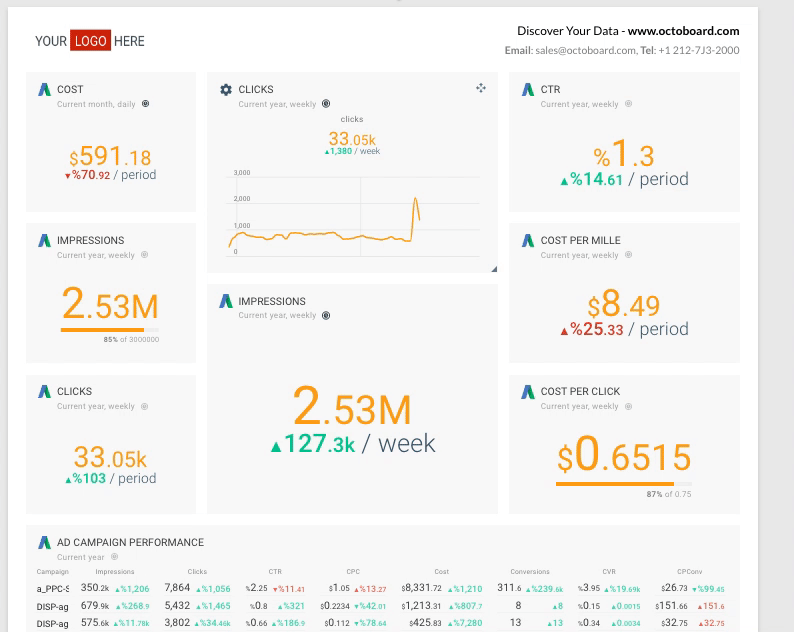
Historische Datenänderungen (oder Delta) werden in Tabellen-Widgets, Diagrammen und numerischen Widgets angezeigt. Das folgende Bild zeigt Delta-Werte als Prozentsätze:
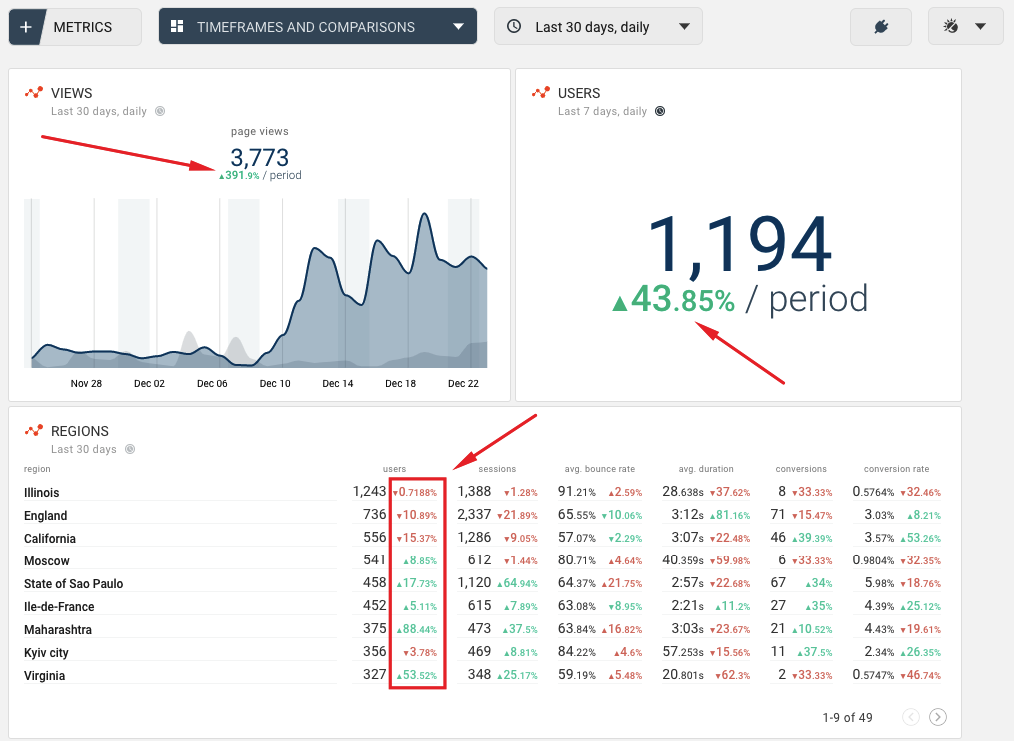
Historische Änderungen in Facebook Ads und Google Ads-Berichten können in relativen (Prozent-) oder absoluten Werten angezeigt werden. Sie können diese Einstellung pro Kunde ändern. Wählen Sie dazu den Menüpunkt "KUNDEN VERWALTEN..." im oberen rechten Menü aus, wählen Sie den Kunden (oder das Team) in der Liste aus und gehen Sie zum Tab "Formate". Details finden Sie im folgenden Bild:

Um zu konfigurieren, wie Daten in Facebook Ads, Google Ads und anderen Cloud-Plattformen verglichen werden, können Sie die folgenden Parameter ändern: (a) Zeitrahmen, (b) Datenaggregation (täglich, wöchentlich oder monatlich) und (c) Einstellung des Datenvergleichs-Schalters. Diese Parameter können für das gesamte Dashboard oder den Bericht sowie für einzelne Widgets festgelegt werden. Um die Einstellungen für ein gesamtes Dashboard zu ändern, wählen Sie die Dropdown-Steuerung für den Zeitrahmen oben auf dem Bildschirm aus:
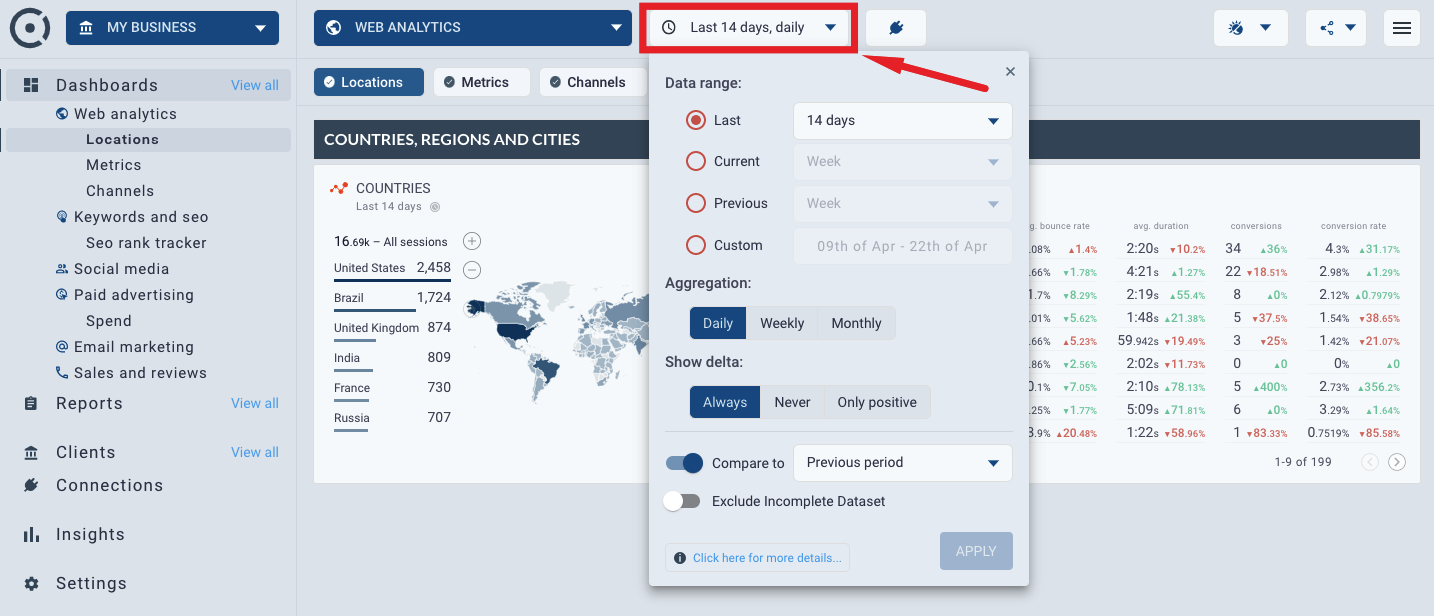
Alle Änderungen, die in der Dropdown-Steuerung vorgenommen werden, wirken sich auf das gesamte Dashboard oder den Bericht aus. Sie können diese Einstellungen auf Widget-Ebene überschreiben. Klicken Sie dazu auf den Zeitrahmen-Titel oben links in einem beliebigen Widget, wie auf dem folgenden Bild gezeigt:
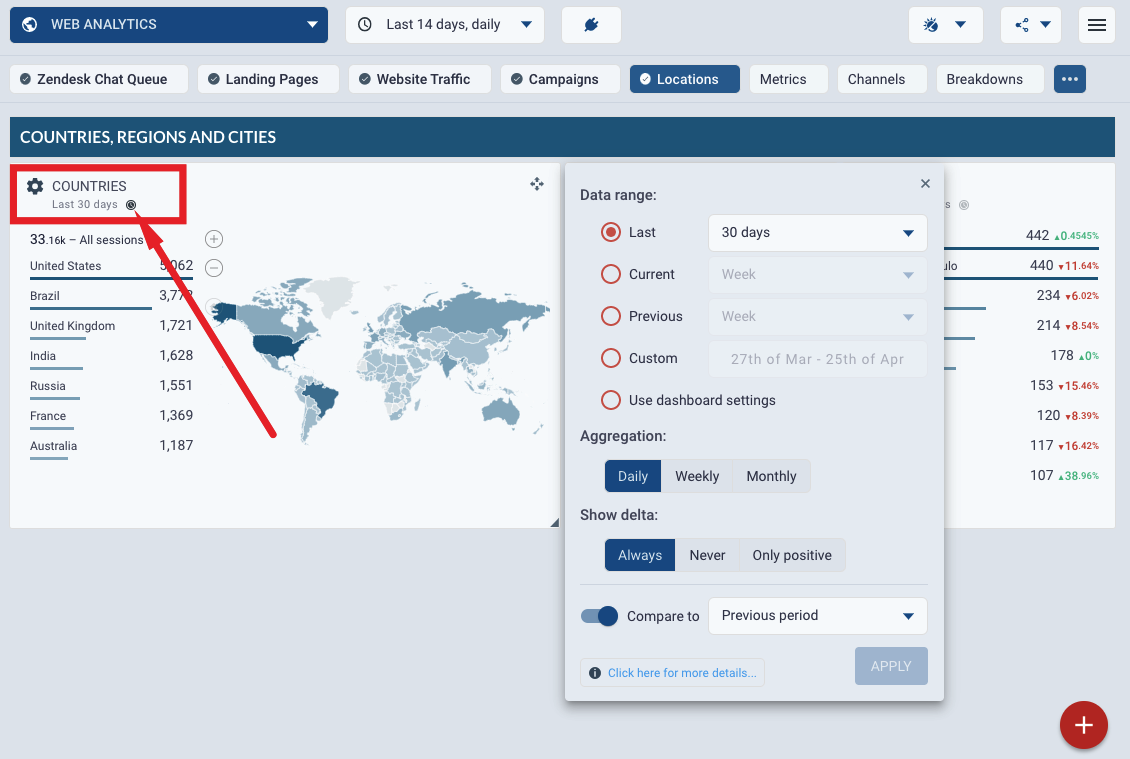
Wenn das Widget seinen Zeitrahmen ändert, wird das Zeitrahmenetikett mit einem hervorgehobenen Symbol versehen. Sie können die Widget-Zeitrahmenkonfiguration verwerfen, indem Sie den Menüpunkt "Dashboard-Einstellungen verwenden" auswählen, wie im folgenden Bild gezeigt:
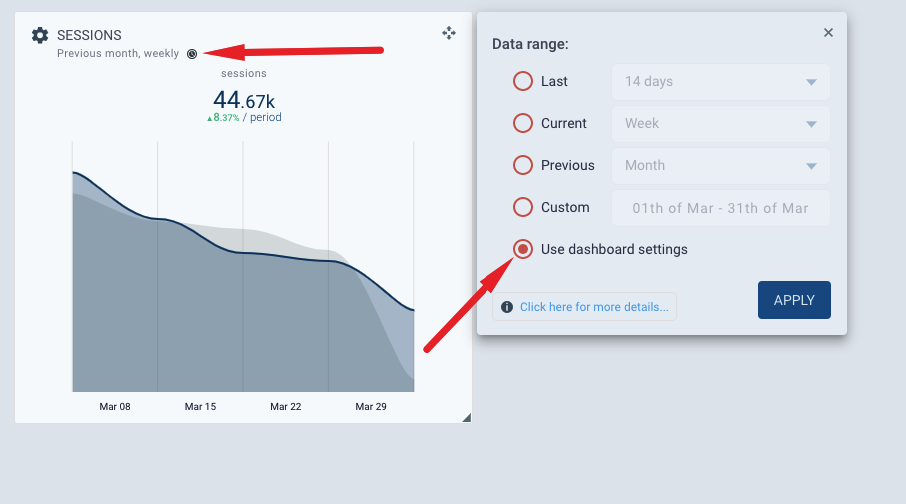
Delta-Werte (historische Änderungen) bedeuten Änderungen, die vom Schalter "Mit vorherigem Zeitraum vergleichen" und vom Aggregationszeitraum im Zeitrahmen-Dropdown abhängen. Wenn der Schalter AUS ist, zeigt Delta die Datenänderung für den letzten Aggregationszeitraum (letzter Tag, letzte Woche, letzter Monat) an. In diesem Fall ist das Widget so konfiguriert, dass es Daten für die letzten 30 Tage anzeigt. Delta zeigt die Änderung während der letzten Woche an, da die Aggregation des Zeitrahmens auf "Wöchentlich" eingestellt ist.
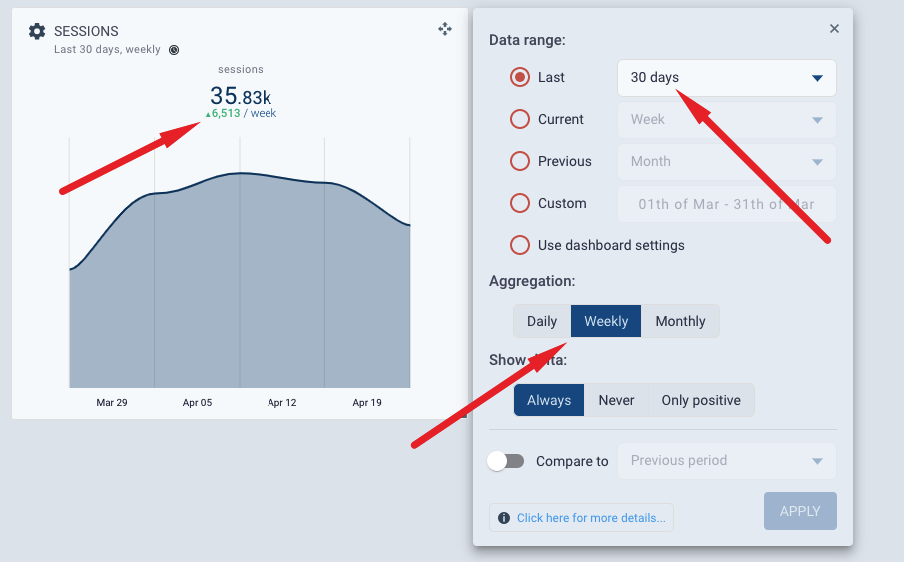
Wenn der Schalter EIN ist, zeigt der Delta die Änderung für den gesamten Widget-Zeitraum an. In diesem Fall ist das Widget so konfiguriert, dass Daten für den vorherigen Monat angezeigt werden. Der Delta zeigt die Änderung für den gesamten Zeitraum (vorheriger Monat) im Vergleich zum Monat davor an:
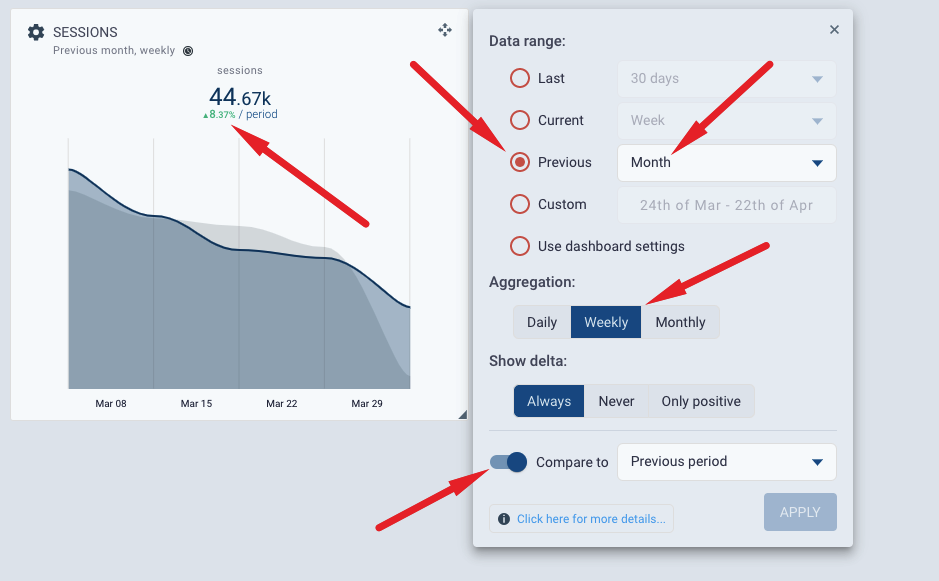
Während des Testzeitraums können Sie Daten bis zu 30 Tage alt auf täglicher Aggregationsebene sehen. Sobald Sie ein kostenpflichtiges Abonnement (jeden Premium-Plan) erwerben, werden alle Zeiträume (einschließlich individueller) sowie wöchentliche und monatliche Menüoptionen verfügbar. Bitte beachten Sie, dass nicht alle Cloud-Anwendungen historische Daten bereitstellen können. Wenn die Cloud-Plattform, mit der Sie verbunden sind, keine historischen Daten anbietet, funktionieren Vergleiche möglicherweise nicht, auch wenn die Optionen im Menü verfügbar sind.
Hier ist ein Beispiel dafür, wie das Zeitrahmen-Menü während des Tests aussieht. Deaktivierte Menüpunkte werden nach dem Kauf eines kostenpflichtigen Abonnements aktiviert:
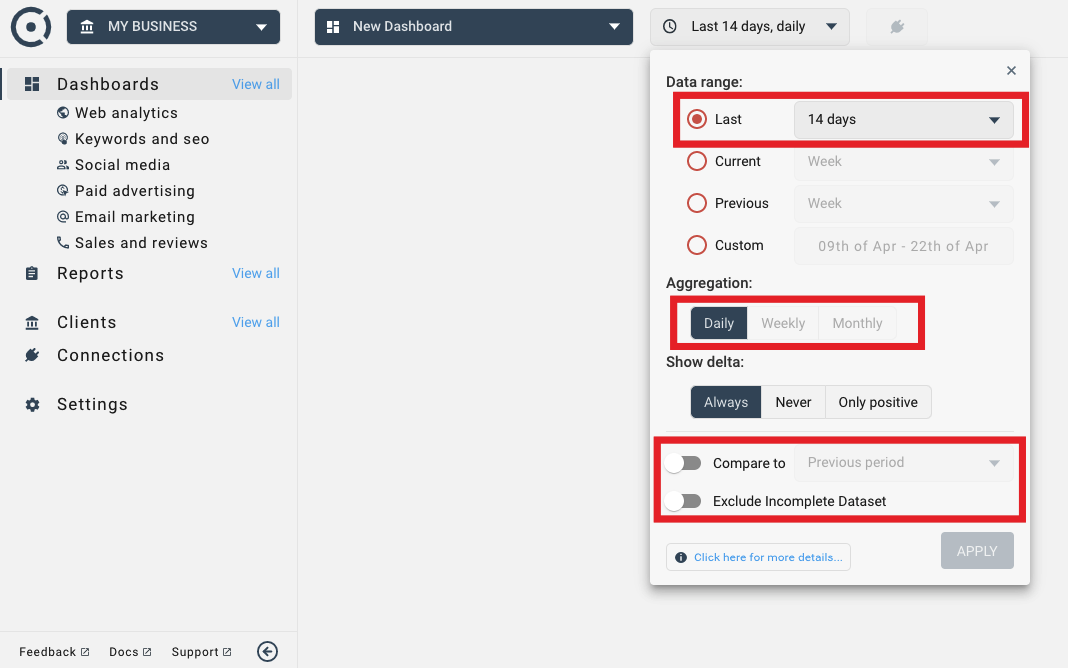
Standardmäßig wird, wenn der Vergleichsschalter eingeschaltet ist, der aktuell ausgewählte Zeitraum mit dem unmittelbar vorangehenden Zeitraum verglichen. Mit unserem neuen Release können Sie nun auswählen, die Daten mit demselben Zeitraum vor einem Kalendervierteljahr (QoQ) oder einem Kalenderjahr (YoY) zu vergleichen.
Die QoQ- und YoY-Vergleichsoptionen werden verfügbar, wenn folgende Bedingungen erfüllt sind:
- Sie sind ein zahlender Kunde von Octoboard. Diese Funktion ist während der Testphase nicht verfügbar.
- Sie sind mit einer Cloud-Plattform verbunden, die Octoboard über die API ausreichend historische Daten meldet.
- Sie haben einen Kalenderzeitraum in Ihrem Dashboard oder Bericht ausgewählt ("Aktueller Monat", "Aktuelles Quartal" und ähnliches).
Sie können QoQ- und YoY-Vergleiche durchführen, indem Sie die Dropdown-Steuerung "TimeFrame" für das gesamte Dashboard, den Bericht oder für einzelne Widgets verwenden. Das folgende Bild zeigt, wie Sie Daten des Vormonats mit demselben Monat des Vorjahres vergleichen können (Vergleich des Vormonats YoY):
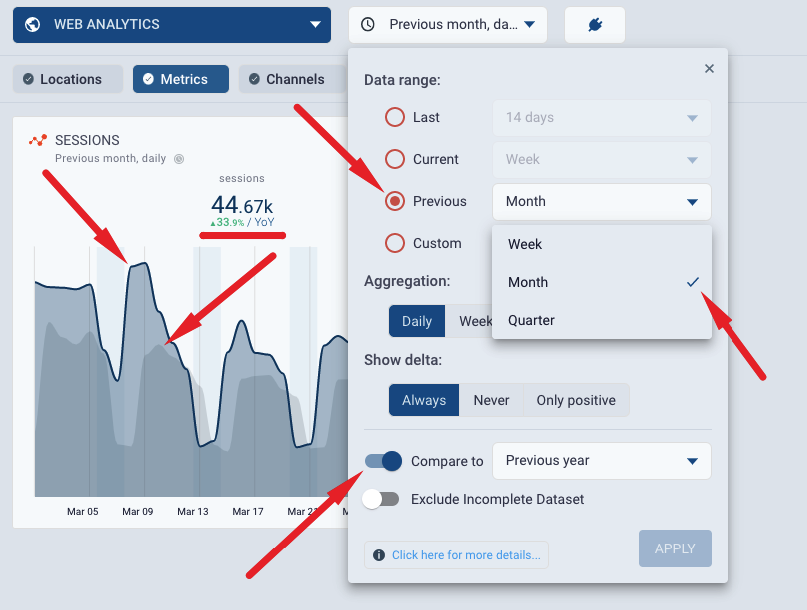
Hier ist ein weiteres Beispiel für einen Vergleich des Website-Traffics. Das laufende Jahr (bis "heute") im Vergleich zum gleichen Zeitraum des letzten Jahres (YoY-Vergleich). Das Diagramm links zeigt den organischen Traffic, das Diagramm rechts zeigt den bezahlten Traffic.
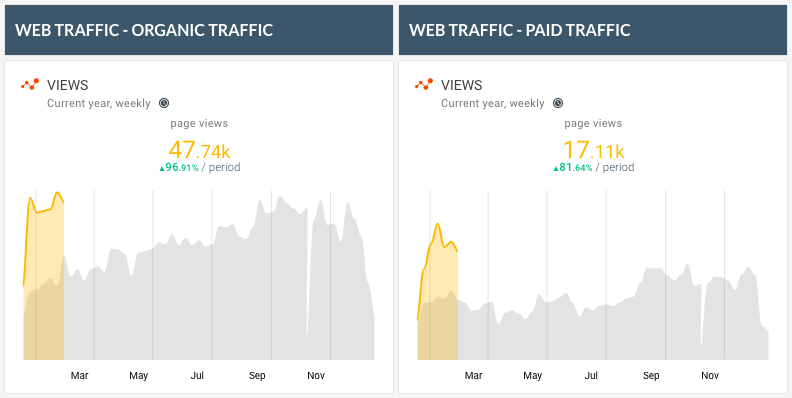
Bitte beachten Sie, dass QoQ- und YoY-Vergleiche nur für "Kalender" -Zeiträume funktionieren. Zum Beispiel ist es möglich, den "Vorherigen Monat" mit Daten für den gleichen Monat vor einem Quartal zu vergleichen. Es ist jedoch nicht möglich, dasselbe für "Letzte 7 Tage" zu tun, da "7 Tage" keinen Kalendermonat oder ein Kalenderjahr darstellt und nicht immer den Zeitrahmen desselben Kalenderzeitraums (Monat, Quartal oder Jahr) zeigt.
Für weitere Informationen darüber, wie viele historische Daten gespeichert werden und wie häufig Datenaktualisierungen in Octoboard erfolgen, lesen Sie bitte diesen Knowledge Base-Artikel.
Es wäre unfair, niedrige oder negative Deltas anzuzeigen, wenn der aktuelle Zeitraum (Tag, Woche, Monat) noch nicht abgeschlossen ist. Der Schalter "Incomplete Datasets ausschließen" ist im Zeitrahmen-Dropdown-Menü verfügbar. Er stellt sicher, dass der neueste Aggregationszeitraum (Tag, Woche, Monat) aus dem Vergleich ausgeschlossen wird, wenn er nicht abgeschlossen ist. Wenn Sie beispielsweise den Zeitrahmen "Letzte 30 Tage, wöchentlich" auswählen, wird die aktuelle unvollständige Woche von den Berechnungen für die aktuellen und vorherigen Datenzeiträume ausgeschlossen.
Zusätzlich zu 11 Standard-Zeitintervallen wie "Letzte 7 Tage", "Vorheriger Monat" und anderen können Sie benutzerdefinierte Zeitintervalle konfigurieren. Hier ist ein Beispiel für eine benutzerdefinierte Zeitintervallkonfiguration:
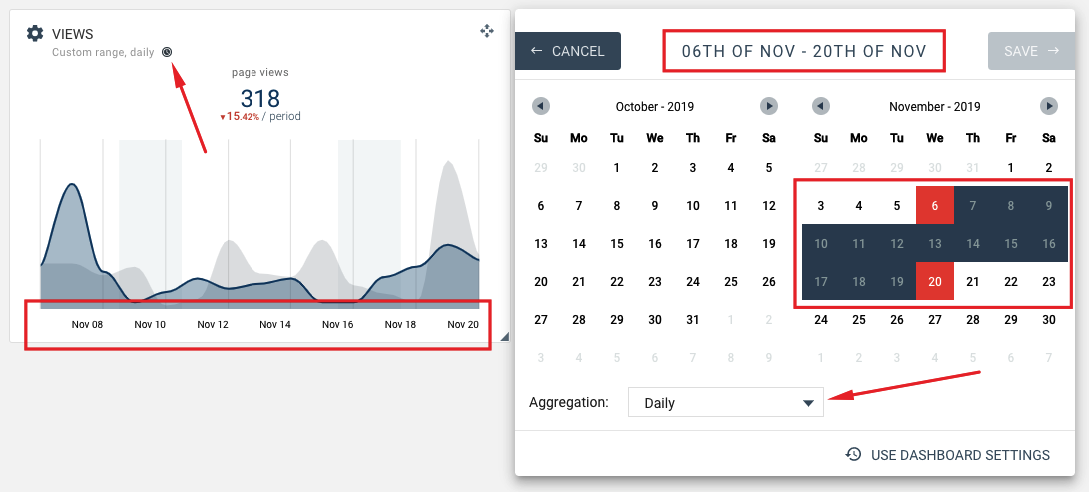
Sie können Ihren benutzerdefinierten Zeitraum wie gewohnt mit dem vorherigen Zeitraum vergleichen. Der einzige Unterschied besteht darin, dass benutzerdefinierte Zeitintervalle sich nicht mit der Zeit nach vorne bewegen. Wenn Sie zum Beispiel 15 Tage im November als Ihren benutzerdefinierten Zeitraum auswählen, werden immer Daten für die ausgewählten 15 Tage im November angezeigt, ohne dass sich die Daten nach vorne verschieben, wenn die Zeit vergeht.